日期:106年11月22日
時間:下午 1:30-4:30
地點:蘆洲國中創客教室
主題:Sculptris 雕塑軟體
講師:蘇英嘉
服務公司:INPLUS 3D列印良品
Facebook 社群:Inplus 3d列印良品
教學影片(youtube 播放清單):
Sculptris角色設計基礎教學影片:
教學文件:
SculptrisAlpha6使用手冊
Sculptris Alpha 6 功能介紹
- Draw:標準的雕刻筆刷。勾選Clay以泥塑模式來雕刻,勾選前類似Zbrush中的Standard,勾選後類似Clay。勾選Soft貌似筆刷會比較柔和。
- Grabe:移動。默認為移動筆刷大小範圍以內的點,勾選Global移動整個物體。類似Zbrush中的Move。
- Flatten:撫平。將表面抹平整,默認會自動決定參考平面的角度,勾選Lock Plane會以第一次點擊的平面為參考平面。
- Inflate:膨脹。讓表面的突起更明顯。
- Reduce Brush:筆刷刷出的範圍內網格密度降低,這個功能目前使用起來還不是很順手,要多試幾下才能減面,最好顯示網格再進行操作
- Pinch:捏緊。用來擠出硬邊,比如唇線之類。
- Crease:摺痕。雕刻出刻印的痕跡,比如物體表面的縫隙,肌肉之間產生的縫隙等等。
- Smooth:光滑。任何筆刷按Shift都可以直接進入光滑筆刷。
- Scale:縮放。默認為縮放筆刷大小範圍以內的點,勾選Global縮放整個物體。勾選XYZ可以等比縮放。
- Reduce Selected:對整個物體進行降低網格密度操作,可有效降低模型
- Rotate:旋轉。默認為旋轉筆刷大小範圍以內的點,勾選Global旋轉整個物體。
密技:
- 一直按著 H 鍵,再點物件,可使物件隱藏,取消隱藏為 Ctrl + H。
- 在物件上 Ctrl + 拖拉滑鼠左鍵,畫遮罩。
- 在空白處 Ctrl + 滑鼠左鍵點一下:反轉遮罩。
範例檔案下載:
範例 1:
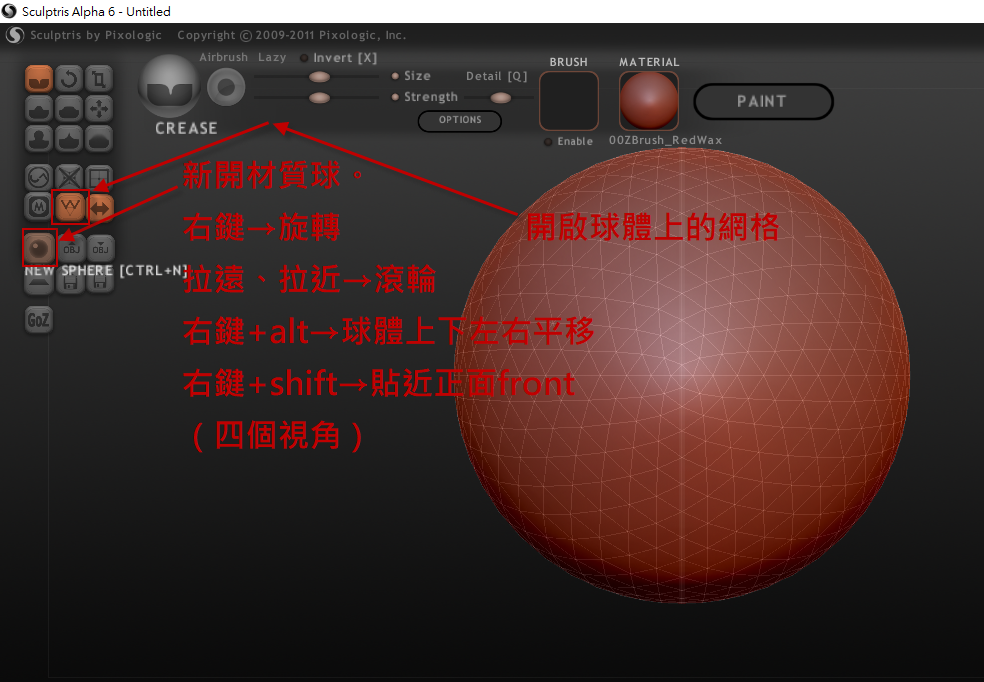
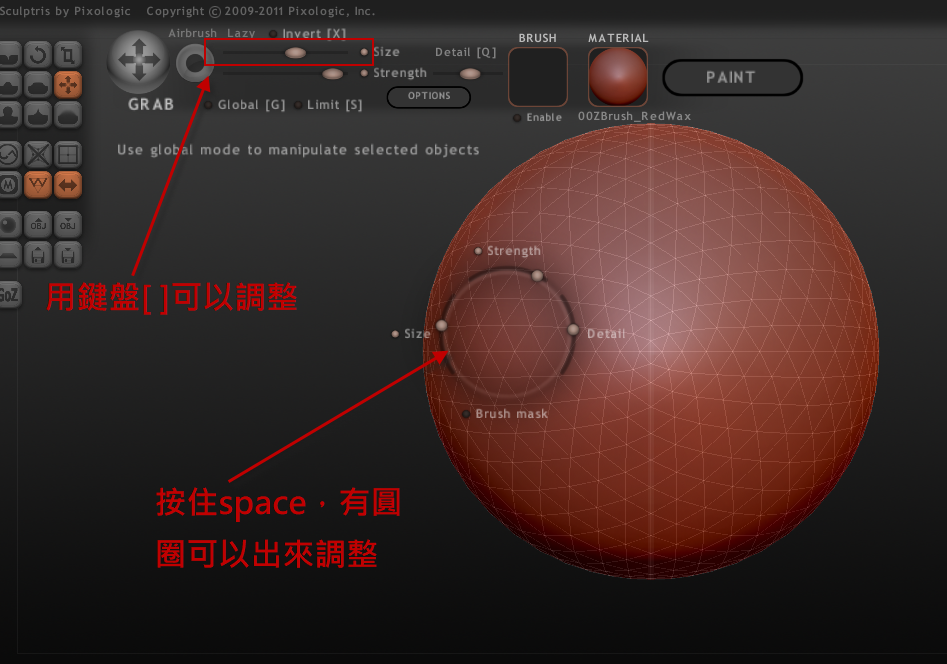


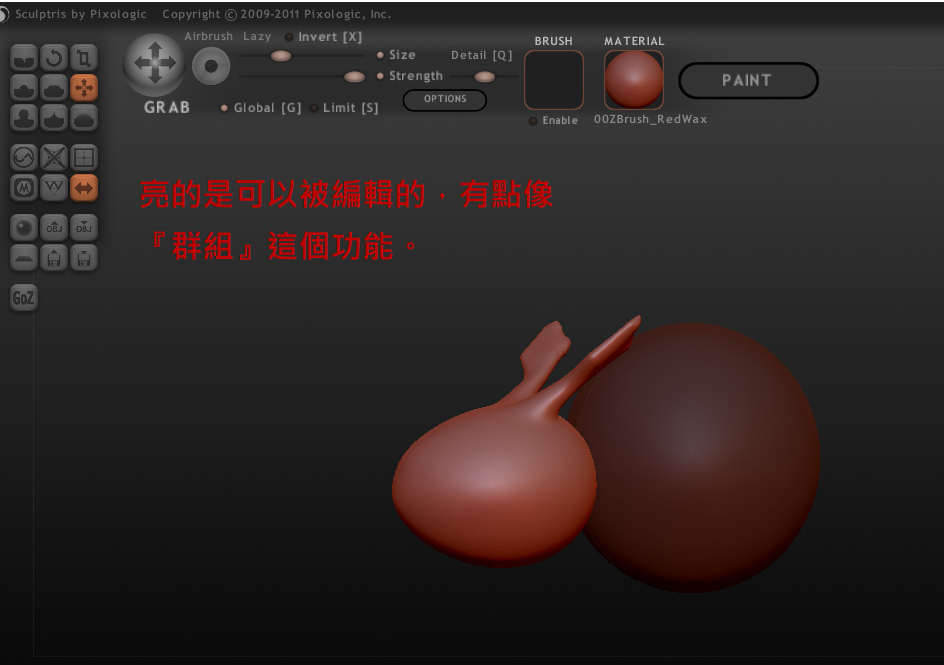
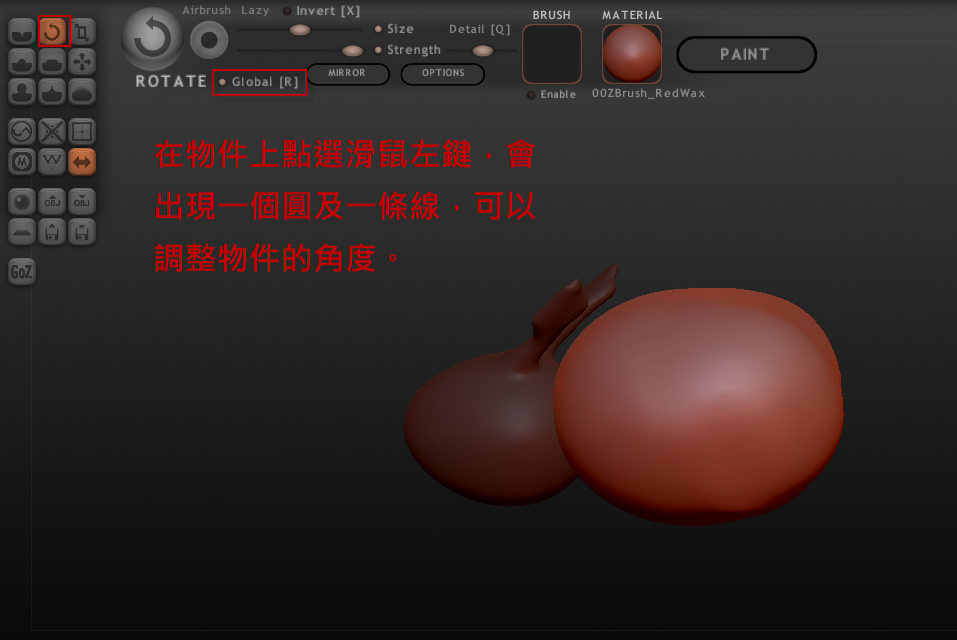

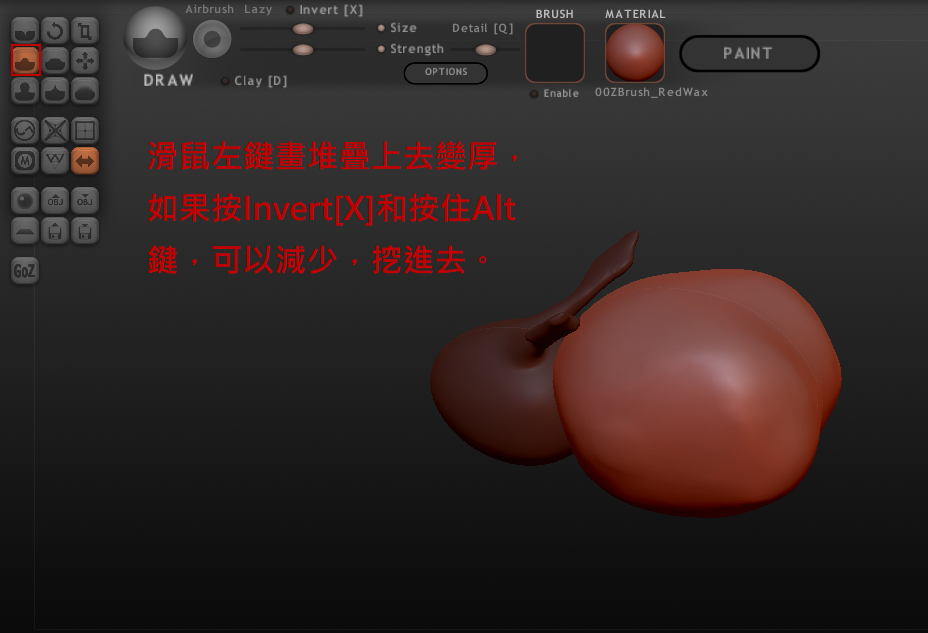
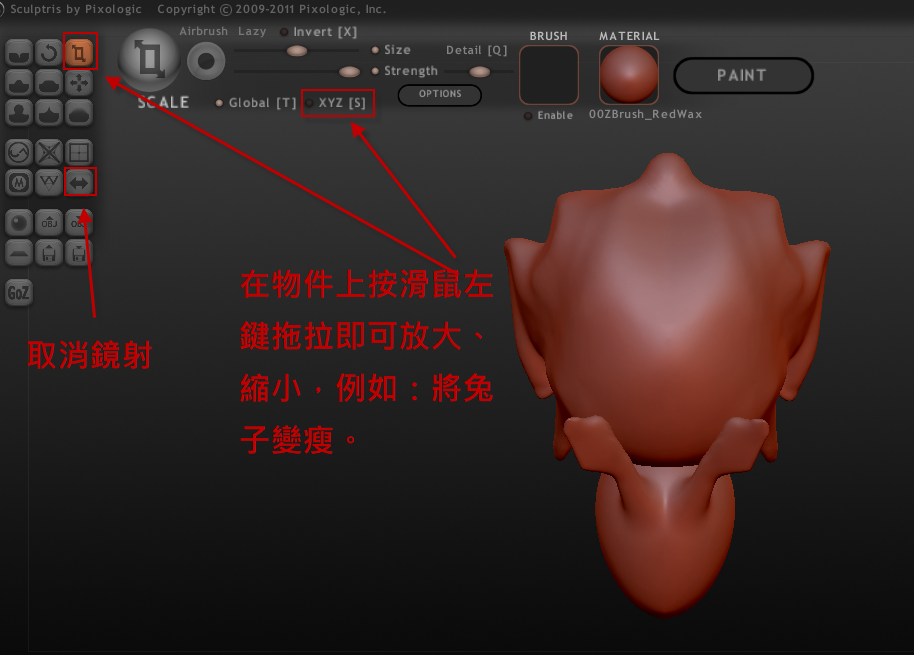

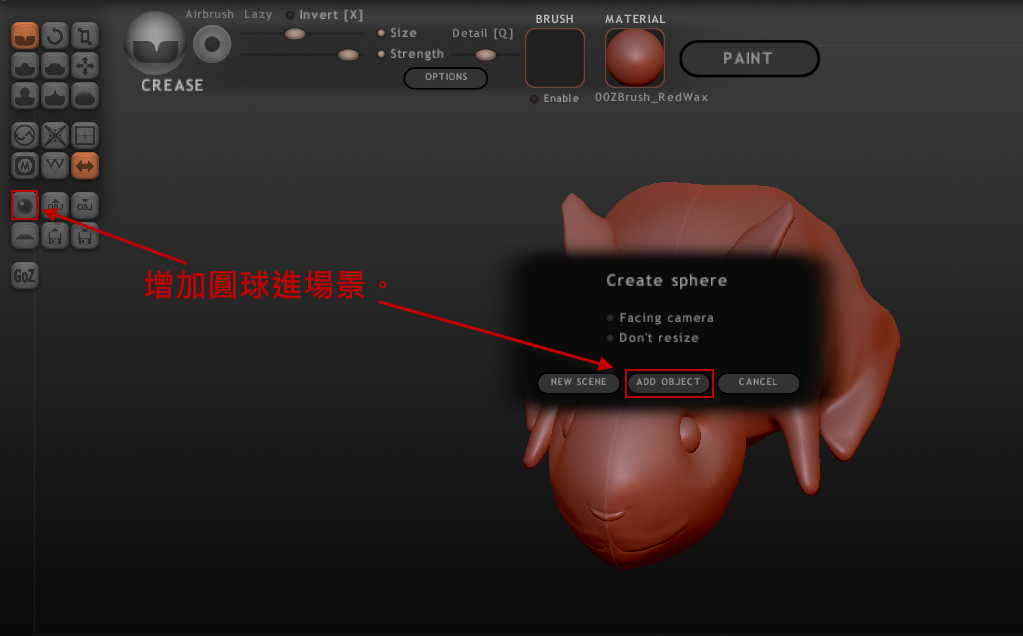
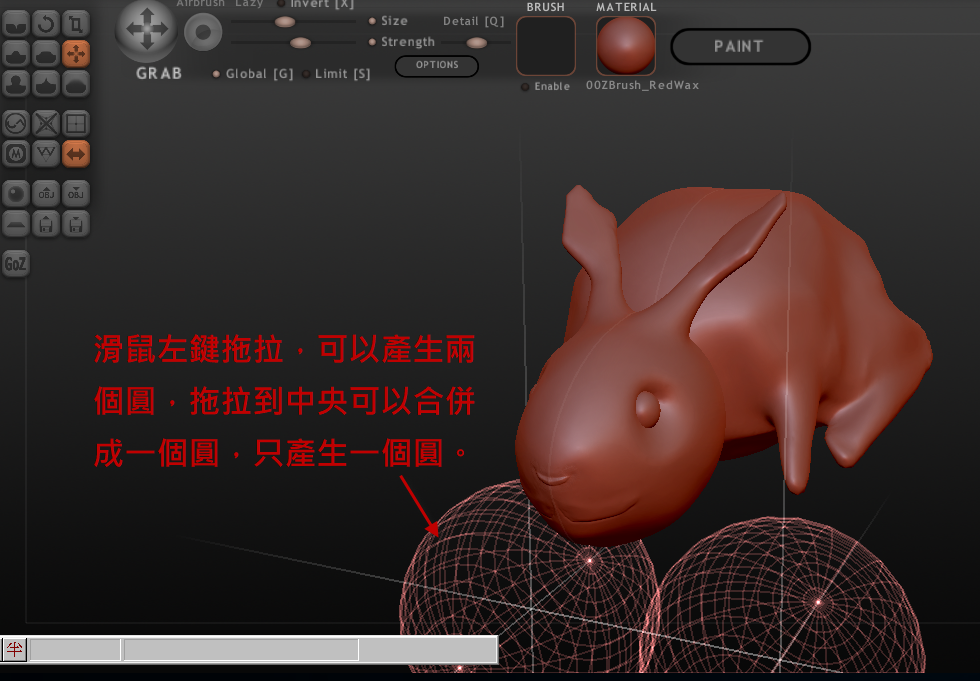
範例 2:
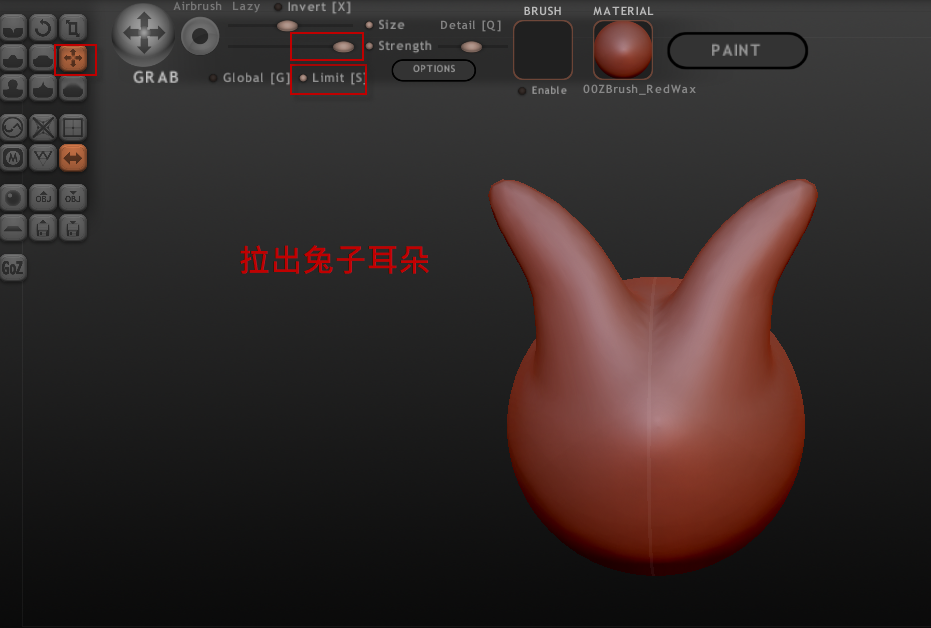
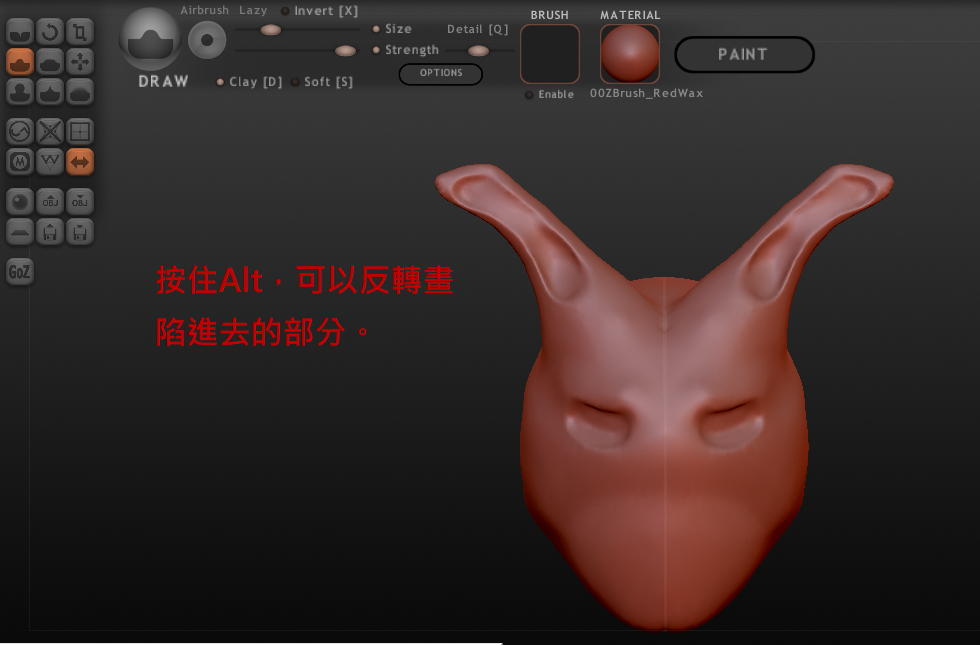
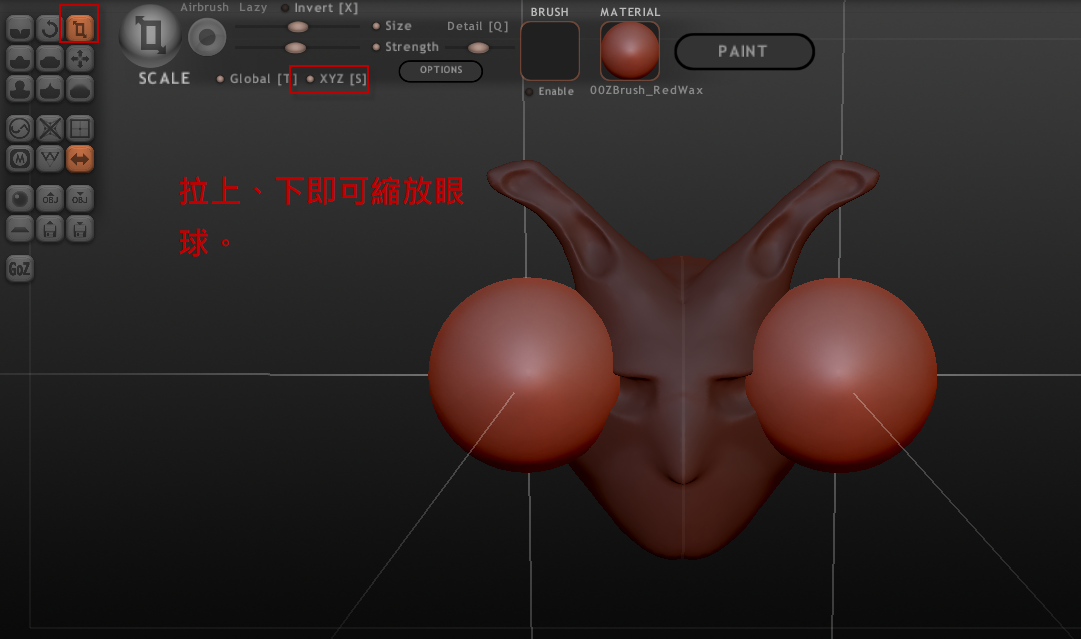
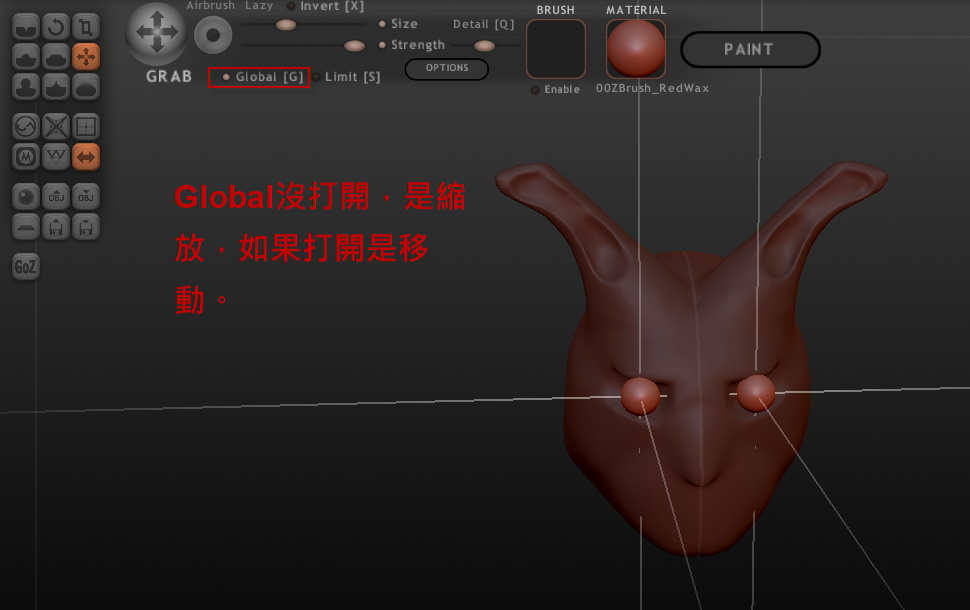

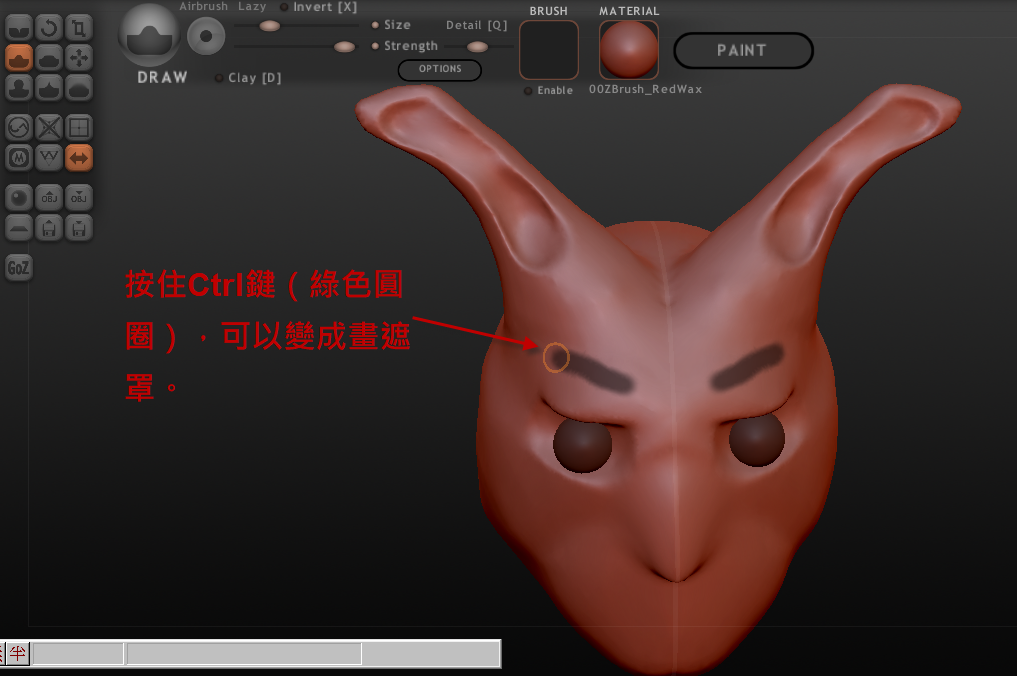
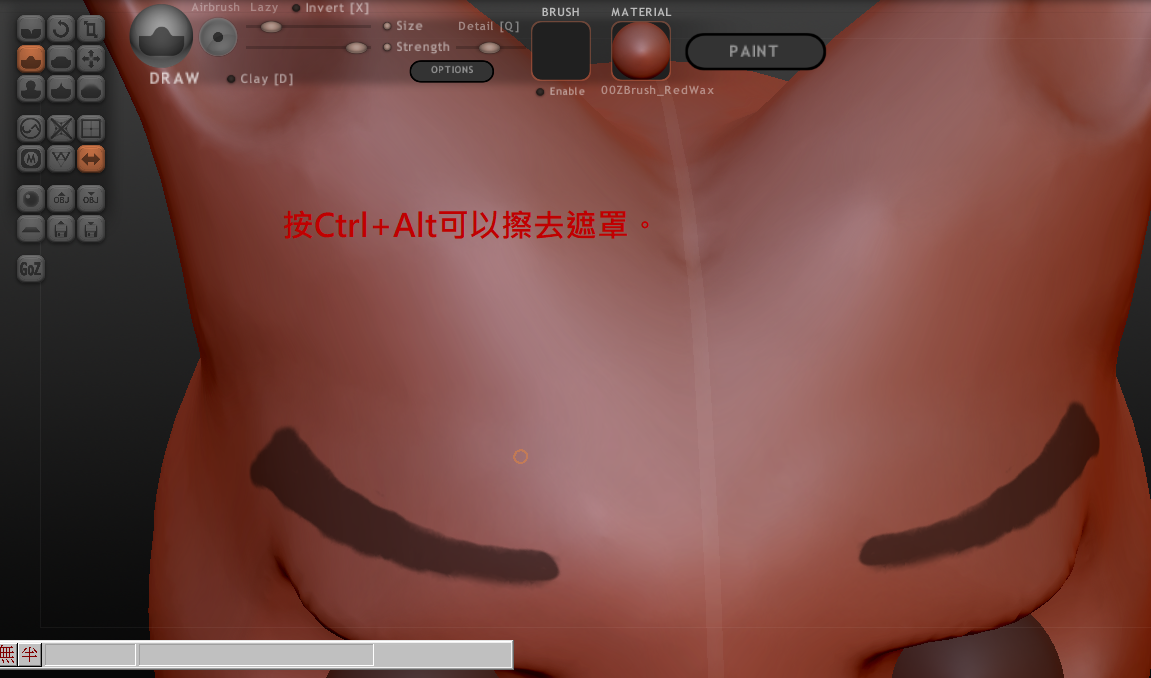


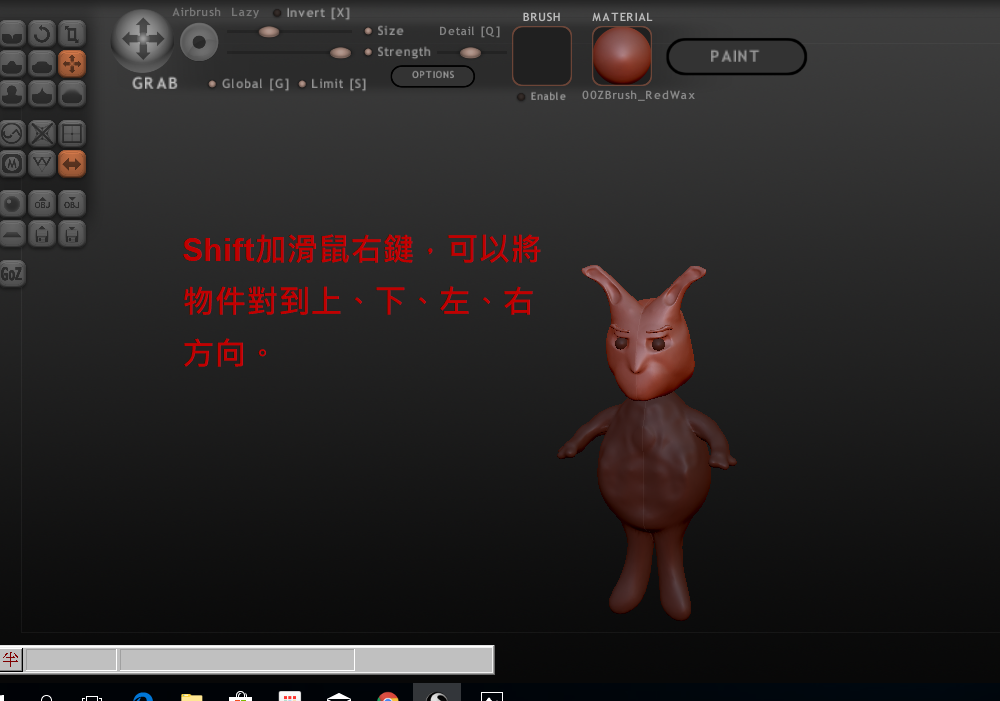
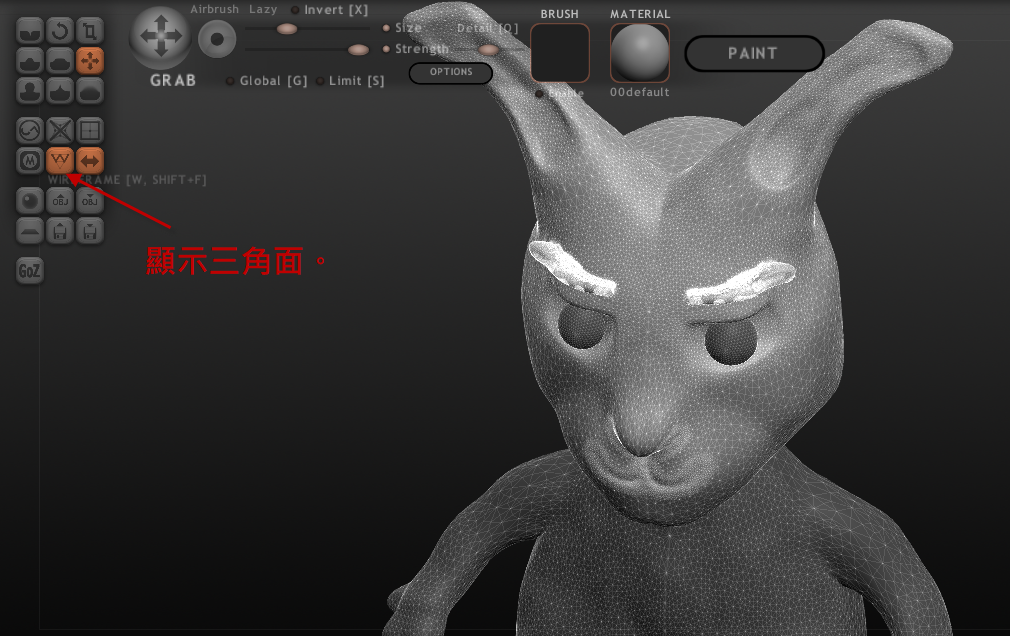
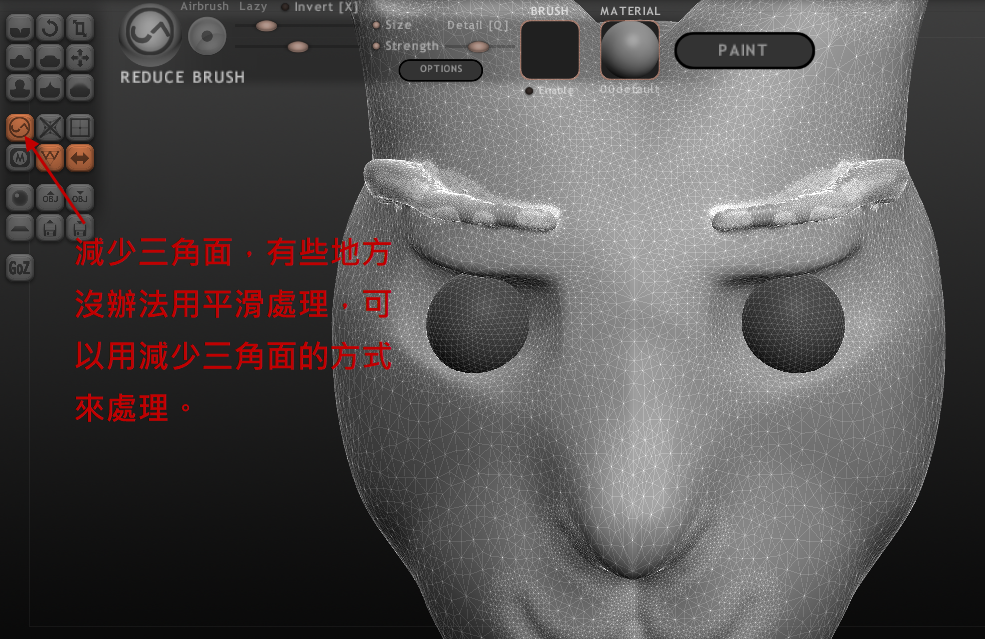
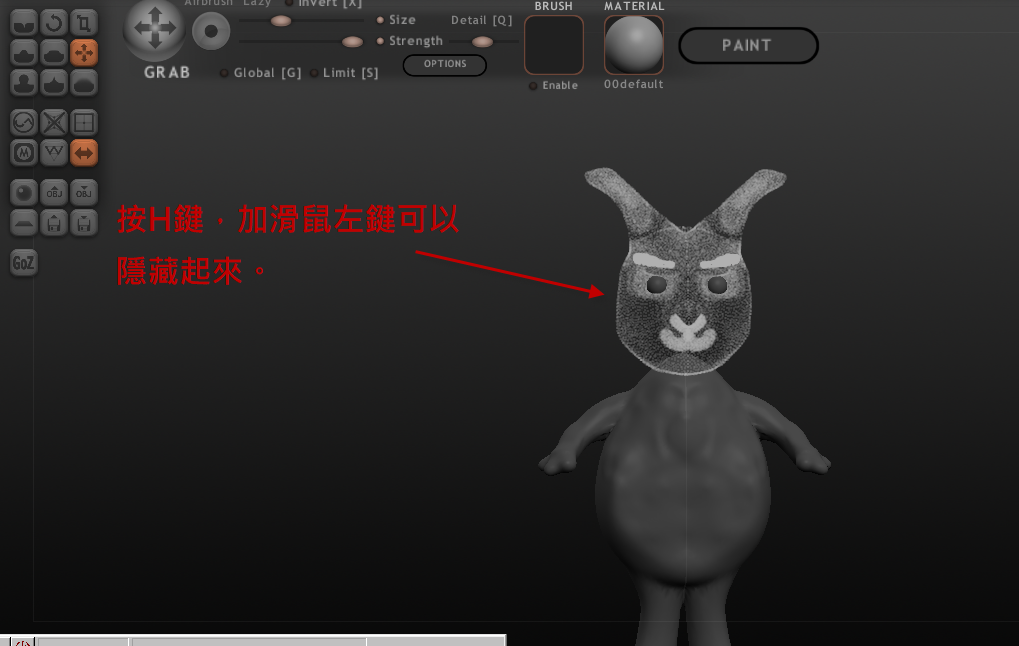
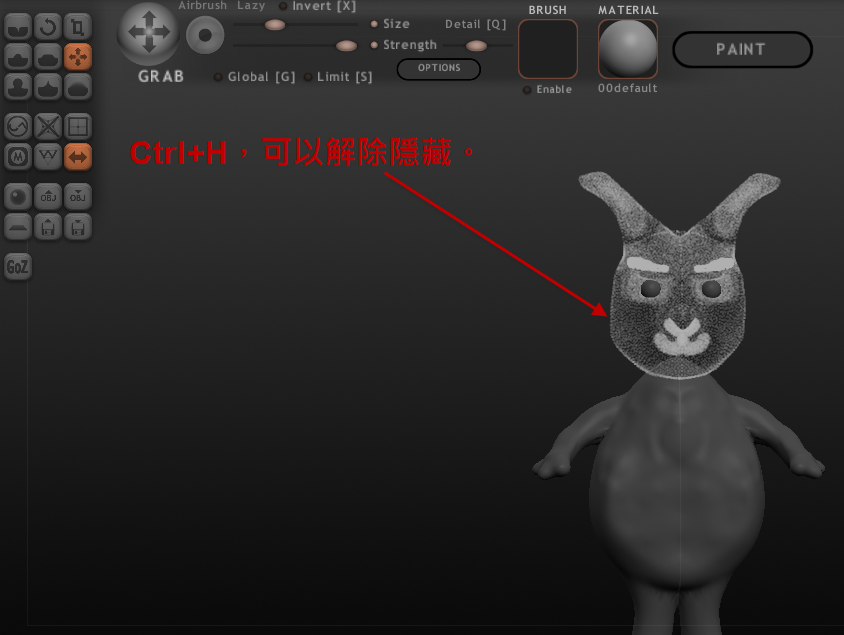
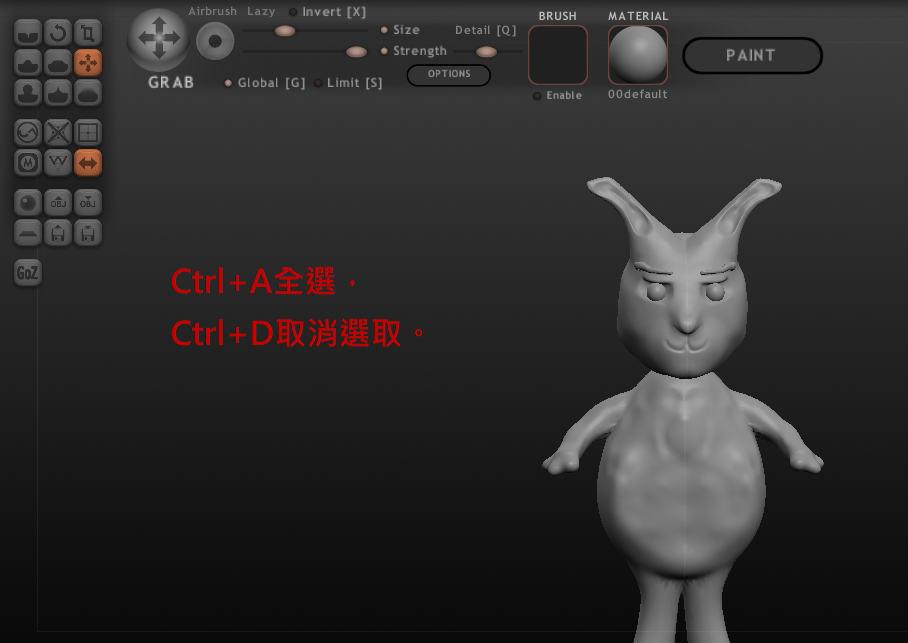


教學相關資料:
- Sculptris 官方網站
- Sculptris Alpha6 下載
- 【3D教學】免費Sculptris 申請與安裝入門INPLUS – 3D列印良品
- 免費3D版液化軟體《Sculptris》輕鬆創造出聖誕版金黃小鴨
- Sculptris Alpha 6 中文簡易使用手冊 – Digiart
- Sculptris簡介 – 國航科技有限公司
- 蘆洲國小研習:3D列印-Meshmixer(1060705-0706)
